كيف تحذف النسخة الاحتياطية على iPhone؟.
بحث سريع :
أرغب في حذف نسخة iCloud الاحتياطية لمزيد من مساحة التخزين.
بدأت مساحة iCloud في النفاد على iPhone ، لذلك أفكر في حذف النسخة الاحتياطية القديمة لتفريغ مساحة تخزين iCloud. أود أن أعرف ماذا يحدث عندما أحذف نسخ iCloud الاحتياطية؟ هل سيتم حذف صوري على iCloud أيضًا؟
– سؤال من مجتمع أبل
من المهم حماية بياناتك. أفضل طريقة لعمل نسخة احتياطية. تسهل خدمة iCloud إجراء نسخ احتياطي لجهاز iPhone الخاص بك. يمكنك تحميل بياناتك إلى السحابة أو إنشاء نسخة احتياطية كاملة على iCloud لجهاز iPhone عبر الإنترنت.
ربما تكون قد أنشأت نسخة احتياطية على iCloud على جهاز iPhone الخاص بك وتخطط لحذفها لتفريغ مساحة في iCloud حتى تتمكن من إضافة أشياء جديدة إليها. من الحكمة أن تفكر قبل أن تتصرف. ماذا يحدث إذا قمت بحذف نسخة iCloud الاحتياطية؟ سوف تحصل على الإجابة في المحتوى التالي.
كيفية حذف نسخة iCloud الاحتياطية؟
بالنسبة للمستخدمين غير المشتركين ، يوفر iCloud مساحة تخزين تبلغ 5 جيجابايت فقط. لذلك قد تحتاج إلى حذف نسخة iCloud الاحتياطية القديمة لتحرير مساحة تخزين أو إصلاح مشكلات مثل النسخ الاحتياطي الذي لا نهاية له على iCloud. يمكنك حذف النسخ الاحتياطية القديمة من جهاز iPhone الخاص بك باتباع الخطوات التالية:
اذهب داخل إعدادات اي فون> معرف Apple الخاص بك > iCloud > ادارة المساحة > النسخ الاحتياطية، حدد المهمة غير المرغوب فيها لحذفها.
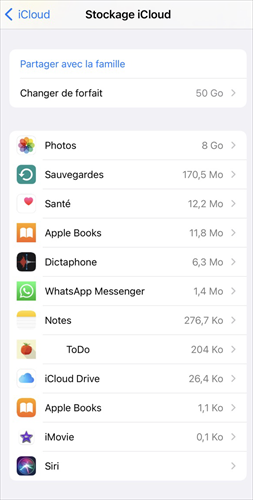
أو قم بتنزيل iCloud لـ Windows على جهاز الكمبيوتر الخاص بك وقم بتسجيل الدخول باستخدام معرف Apple الخاص بك> انقر فوق تخزين > النسخ الاحتياطية > حدد النسخة الاحتياطية غير الضرورية وحذفها.
يمكنك محاولة حذف نسخة iCloud الاحتياطية على جهاز الكمبيوتر إذا كنت غير قادر على حذفها على iPhone مع الإنترنت البطيء.
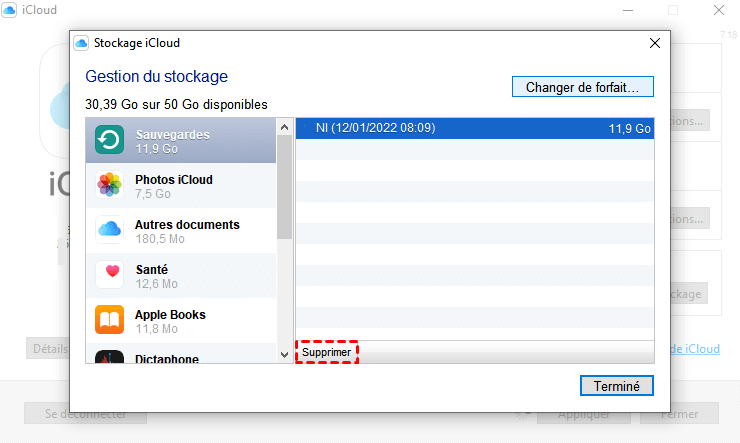
ما هي عواقب حذف نسخة iCloud الاحتياطية والصور؟
هل يمكن حذف نسخة iCloud الاحتياطية؟ يجب أن تفكر مليًا لأنه بمجرد حذف نسخة iCloud الاحتياطية ، يتم مسح النسخة الاحتياطية على الفور ولا يمكن استعادتها. ثم سيتم تعطيل النسخ الاحتياطي على iCloud تلقائيًا.
إذا قمت بإيقاف تشغيل النسخ الاحتياطي على iCloud على iPhone الخاص بك بنفسك ، فسيتوقف iCloud عن نسخ البيانات احتياطيًا إلى iCloud ، ولكنه لن يُجري أي تغييرات على النسخ الاحتياطية القديمة من iPhone.
إذا كنت تتساءل عما إذا كان سيتم مسح صورك أو رسائلك أيضًا بحذف نسخة iCloud الاحتياطية ، فيمكنك الانتقال إلى ادارة المساحة إعدادات iCloud ومعرفة ما إذا كانت صورك أو رسائلك موجودة.
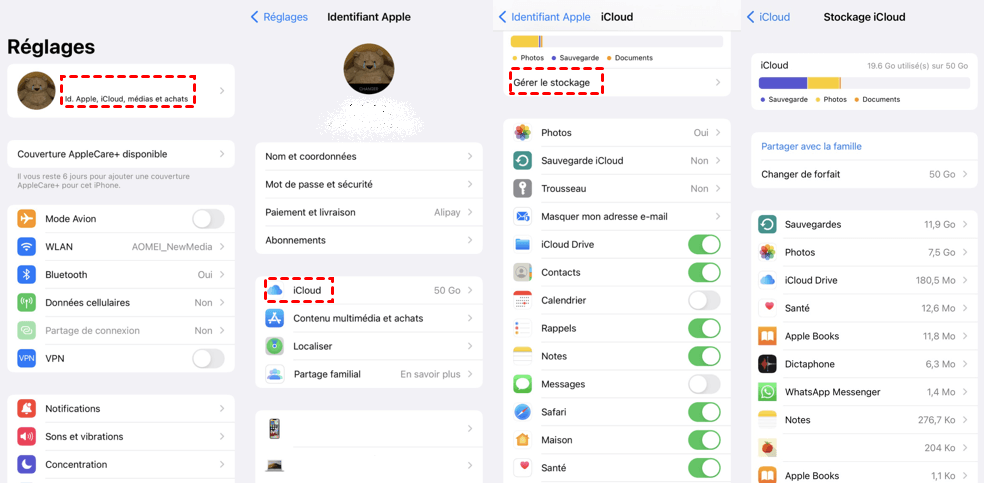
كما ذكرنا سابقًا ، إذا قمت بتحميل الصور والرسائل إلى iCloud قبل نسخ iPhone احتياطيًا ، فلن يتم تضمينها في تلك النسخة الاحتياطية.
إذا قمت بحذف صور أو جهات اتصال iCloud من موقع iCloud الإلكتروني ، فيمكنك استعادتها في غضون 30 يومًا.
لا يمكن عرض معظم الملفات على iCloud مباشرةً ، ولكن يمكنك عرض الصور وجهات الاتصال على موقع iCloud الإلكتروني وتنزيل نُسخ iCloud الاحتياطية على جهاز الكمبيوتر الخاص بك.
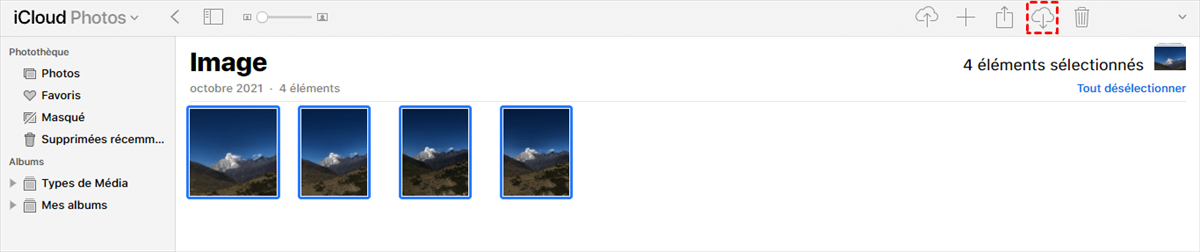
أنت الآن تعرف إجابة السؤال ما هي عواقب مسح النسخ الاحتياطي والصور على iCloud.
ما هي الخسائر إذا قمت بحذف نسخة iCloud الاحتياطية الخاصة بي؟
لا يقوم iCloud بنسخ جميع بيانات iPhone الخاصة بك احتياطيًا إلى السحابة. هذا ليس أسلوب Apple الذي يفضل البساطة دائمًا. تم تصميم iCloud Backup للسماح لك باستعادة جهاز iPhone الخاص بك بالكامل إذا لزم الأمر. لكنها تدعم فقط البيانات الأساسية ، مثل الإعدادات والبيانات المحلية.
إذا قمت بحذف نسخة iCloud الاحتياطية ، فسيتم حذف صورك ورسائلك وبيانات التطبيق الأخرى نهائيًا. جميع ملفات الموسيقى والأفلام والتطبيقات ليست في نسخة iCloud الاحتياطية. يمكنك تنزيلها على جهاز iPhone الخاص بك في أي وقت.

كيفية حذف النسخ الاحتياطي على iPhone بأمان؟
إذا كنت لا تعرف عواقب حذف iCloud ، فمن الضروري إنشاء نسخة احتياطية محلية على جهاز الكمبيوتر الخاص بك. إذا فقدت البيانات بشكل غير متوقع ، فلديك دائمًا خيار نسخ ملفاتك المهمة احتياطيًا.
هنا نريد أن نقدم لك برنامج نسخ احتياطي احترافي لجهاز iPhone يسمى FoneTool. باستخدام هذه الأداة ، يمكنك استخدامها لإجراء نسخ احتياطي للصور ومقاطع الفيديو والأغاني وجهات الاتصال والرسائل إلى جهاز الكمبيوتر الخاص بك.
تنزيل البرنامج المجاني Win 11/10 / 8.1 / 8/7 / XP
تنزيل Safe
علاوة على ذلك ، فإنه يسمح لك بمعاينة واختيار العناصر الخاصة بك لعمل نسخة احتياطية. على سبيل المثال ، لنسخ iPhone احتياطيًا على محرك أقراص USB ، يمكنك اختيار الصور التي تحتاجها.
إذا كنت ترغب في إدارة بياناتك وتحريرها على جهاز الكمبيوتر الخاص بك ، فيمكنك نقل الصور ومقاطع الفيديو وما إلى ذلك. على الكمبيوتر باستخدام ” من iPhone إلى جهاز الكمبيوتر “.
يتوافق AOMEI MBuckupper مع أحدث إصدار من iOS 16/15 ، لذا يمكنك استخدامه لنقل المحتوى من iPhone إلى iPhone مثل iPhone 13/14.
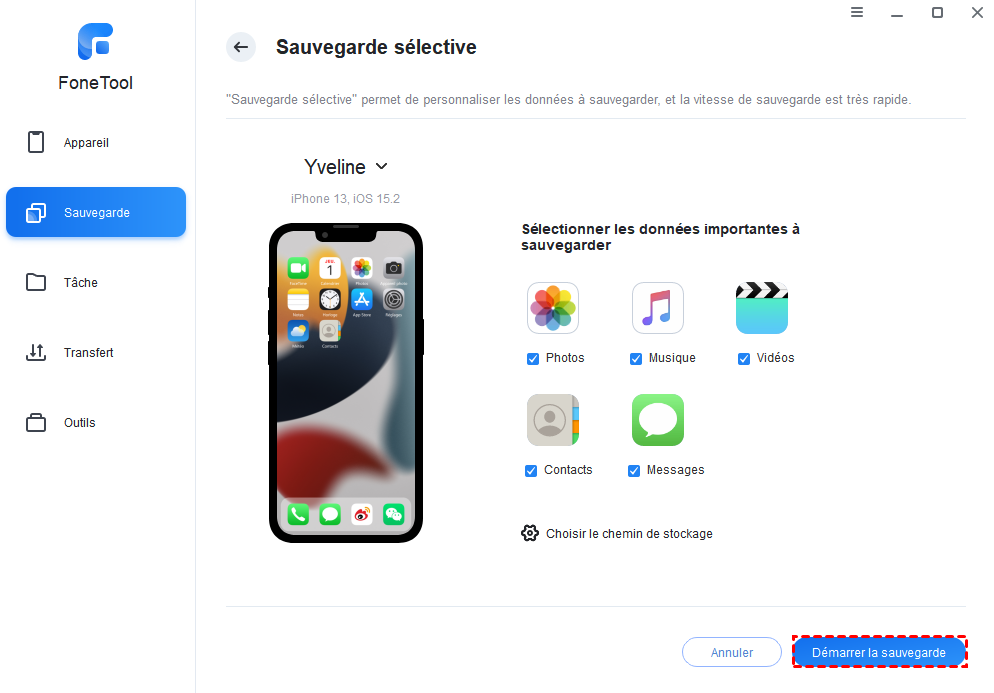
استنتاج
إذا سأل شخص ما “هل تريد مسح نتائج النسخ الاحتياطي على iCloud؟” الإجابة هي أنه سيتم حذف النسخة الاحتياطية ولا يمكن استعادتها. ستحتاج إلى التحقق مما إذا كانت صورك أو رسائلك موجودة في النسخة الاحتياطية باتباع هذا الدليل قبل حذفها.
يمكنك تنزيل بعض ملفات iCloud على جهاز الكمبيوتر الخاص بك لتجنب فقدانها إذا قمت بحذف نسخ iCloud الاحتياطية عن طريق الخطأ. قم بعمل نسخة احتياطية من البيانات الضرورية على الكمبيوتر باستخدام FoneTool بحيث يمكنك دائمًا حذف نسخة iCloud الاحتياطية بأمان. إلى جانب ذلك ، إنها طريقة جيدة لنقل صور iPhone إلى iPhone بدون iCloud.
إذا كانت هذه المقالة تلبي احتياجاتك ، فيرجى مشاركتها لمساعدة المزيد من الأشخاص.
هل كان المقال مفيداً؟شاركه مع أصدقائك ولا تنسى لايك والتعليق
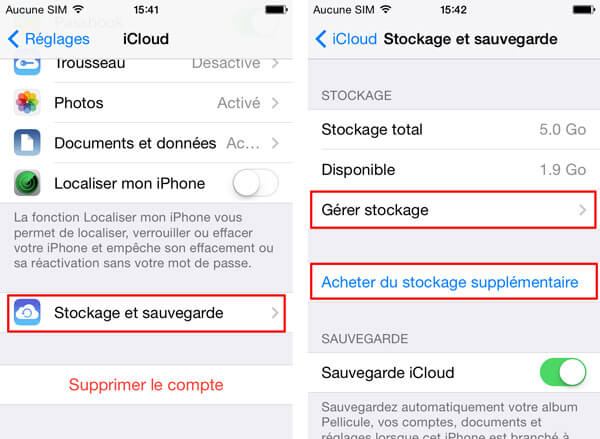
اترك تعليقاً